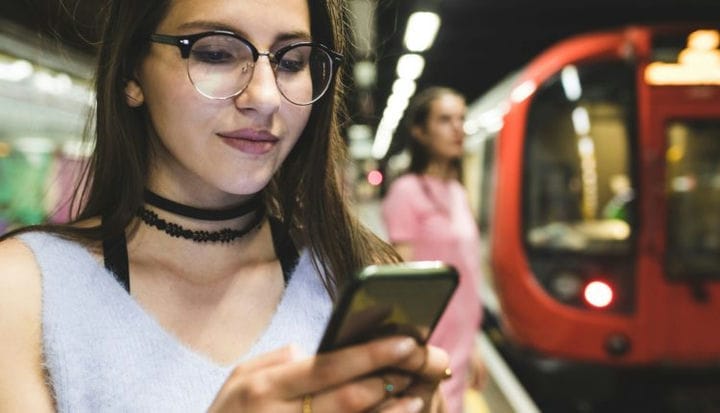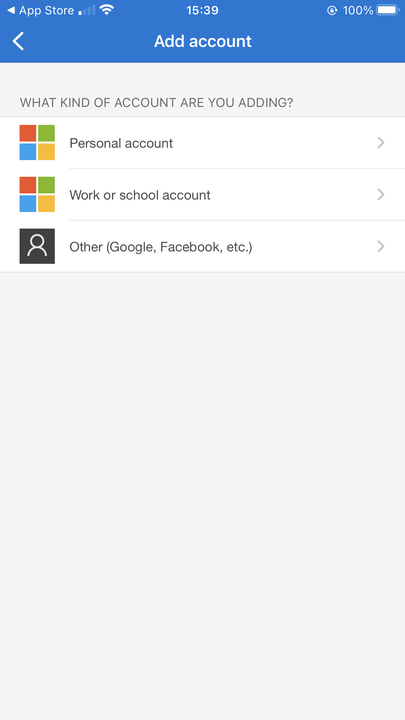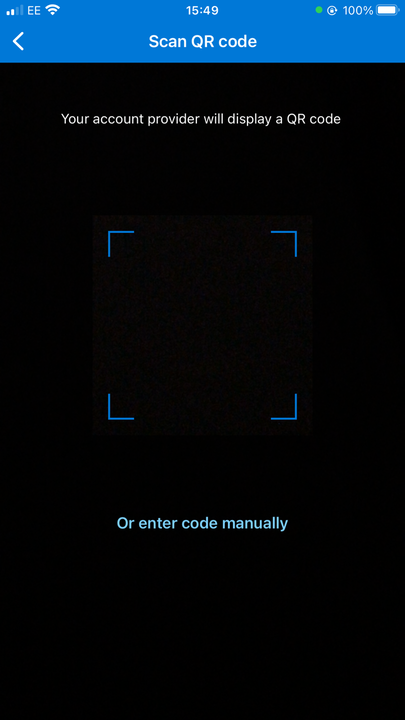Co to jest Microsoft Authenticator? Oto, co musisz wiedzieć
- Microsoft Authenticator to dwuskładnikowy program uwierzytelniania, który zapewnia dodatkowe zabezpieczenia kont online w postaci aplikacji.
- Jest konkurentem dla innych programów uwierzytelniania dwuskładnikowego, takich jak Google Authenticator i LastPass.
- Microsoft Authenticator może być używany z produktami firmy Microsoft lub dowolnymi witrynami lub aplikacjami, które wykorzystują uwierzytelnianie dwuskładnikowe z jednorazowym hasłem czasowym (TOTP lub OTP).
Ponieważ nasze życie i codzienne funkcje coraz częściej przenoszą się do Internetu, bezpieczeństwo naszych danych osobowych jest ważniejsze niż kiedykolwiek. Aby zapobiec dostaniu się prywatnych danych w niepowołane ręce, uwierzytelnianie dwuskładnikowe oferuje dodatkową warstwę bezpieczeństwa online.
Środki te zazwyczaj wymagają od użytkowników nie tylko wprowadzenia hasła podczas uzyskiwania dostępu do kont, ale także wykonania dodatkowego kroku, takiego jak podanie jednorazowego kodu, który zwykle jest generowany za pomocą aplikacji uwierzytelniającej. Microsoft Authenticator powstał w 2016 roku i od tego czasu jest używany do łatwiejszego i bezpieczniejszego logowania, zapewniając również użytkownikom opcję logowania się na swoje konta Microsoft bez hasła.
Co to jest Microsoft Authenticator?
Microsoft Authenticator to jedna z takich aplikacji, która zapewnia jednorazowe kody dostępu nie tylko do kont i produktów Microsoft, ale także innych witryn i produktów korzystających z uwierzytelniania dwuskładnikowego. Oferuje kilka przydatnych funkcji, dzięki którym aplikacje firmy Microsoft oraz dodatkowe zgodne witryny i aplikacje są niezwykle łatwe, w tym:
- Logowanie do produktów i witryn firmy Microsoft bez hasła.
- Jednorazowe kody dostępu oparte na czasie do witryn korzystających z uwierzytelniania dwuskładnikowego.
- Zarządzanie kontami dla wielu witryn lub aplikacji jednocześnie.
Po pobraniu aplikacji Microsoft Authenticator na smartfon lub tablet (jest ona dostępna zarówno na urządzeniach z systemem Android, jak i iOS ), możesz zacząć od zalogowania się na swoje konto Microsoft lub zeskanowania kodu QR z aplikacji zewnętrznej, takiej jak Google lub Facebook, rozpocząć.
Jak korzystać z Microsoft Authenticator
Osoby, które mają już konto Microsoft, mogą zalogować się na swoje konto i uzyskać natychmiastowy dostęp do kodów po pobraniu aplikacji uwierzytelniającej. Wykonaj następujące kroki:
1. Na ekranie głównym aplikacji Authenticator stuknij „Dodaj konto" i wybierz, czy chcesz dodać osobiste konto Microsoft, czy też do pracy lub szkoły, stukając odpowiednią opcję.
Wybierz typ konta, które chcesz dodać.
2. Wybierz, czy chcesz się logować za pomocą kodu QR, czy przy użyciu informacji o koncie Microsoft. Jeśli to pierwsze, zeskanuj kod dostarczony przez aplikację firmy Microsoft. W przeciwnym razie musisz dodać swoją nazwę użytkownika i hasło.
Aby korzystać z aplikacji Microsoft Authenticator w witrynie lub aplikacji innej niż Microsoft, musisz mieć pod ręką kod QR z danej witryny lub aplikacji, aby móc go zeskanować w aplikacji Authenticator. Sposób uzyskania tego kodu będzie się różnić w zależności od witryny, programu lub usługi, z którą chcesz go używać.
Kiedy będziesz gotowy, dotknij "Dodaj konto" na ekranie głównym Microsoft Authenticator, a następnie wybierz opcję "Inne". Stamtąd zezwól aplikacji na dostęp do aparatu urządzenia, jeśli zostaniesz o to poproszony, a następnie zeskanuj kod QR, aby dodać aplikację. Po dodaniu odpowiednich aplikacji lub kont do Authenticator możesz z niego korzystać w dowolnym momencie, gdy będziesz musiał się zalogować.
Zeskanuj lub wprowadź kod ręcznie na tym ekranie.
Microsoft Authenticator jako menedżer haseł
Microsoft Authenticator został ostatnio rozszerzony, aby dodatkowo służyć jako menedżer haseł do kont Microsoft, dzięki któremu może bezpiecznie automatycznie uzupełniać hasła używane do witryn i aplikacji na urządzeniu mobilnym. Aby włączyć tę funkcję, musisz ustawić Microsoft Authenticator jako domyślnego dostawcę autouzupełniania w Ustawieniach, a wtedy będzie on automatycznie zapisywał Twoje hasła po każdym nowym użyciu. Zanim to zrobisz, zaktualizuj aplikację Authenticator do najnowszej wersji i włącz funkcję autouzupełniania w aplikacji, przechodząc do opcji Ustawienia > Beta > Autouzupełnianie. Obecnie funkcja menedżera haseł w aplikacji jest dostępna jako publiczna wersja zapoznawcza.